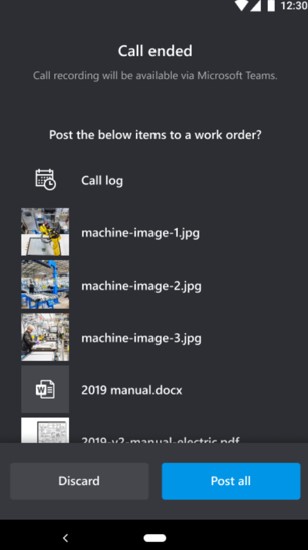Capturar e anotar instantâneos no Dynamics 365 Remote Assist para dispositivos móveis
Observação
O Dynamics 365 Remote Assist para dispositivos móveis será preterido em 25 de março de 2025. Porém, os clientes existentes podem continuar recebendo recursos semelhantes do Remote Assist Mobile no Microsoft Teams para dispositivos móveis. Aproveite tudo o que o Teams tem a oferecer e colabore com outros usuários.
Usuários do Microsoft Dynamics 365 Remote Assist para dispositivos móveis podem capturar e anotar um instantâneo do ambiente durante uma chamada. Usuários podem salvar o instantâneo na galeria do dispositivo para dispositivos móveis, no chat de texto na chamada, ou em ambos.
Instantâneos são essenciais em situações em que uma imagem parada pode ajudar a comunicar o que um técnico visualiza. Fazer anotações 2D em instantâneos é uma forma de destacar elementos específicos no ambiente do técnico. Estes instantâneos poderão ser usados mais tarde como referência ou validação de trabalho, e podem ajudar em cenários de baixa largura de banda em que vídeo ao vivo não é possível ou em dispositivos sem suporte à realidade aumentada. Saiba mais sobre o uso de instantâneos em cenários de baixa largura de banda e em dispositivos sem suporte à realidade aumentada.
Se o técnico estiver usando o Dynamics 365 Field Service, ele também poderá lançar instantâneos em uma ordem de serviço do Dynamics 365 Field Service associada.
Observação
Os dispositivos Android têm um sensor time-of-flight (ToF) e dão suporte à Depth API e os dispositivos iOS que têm um sensor LiDAR (consulte o sensor LiDAR nas tabelas listadas para iOS e dispositivos iPadOS) estão propensos a ter maior precisão com posicionamento de anotações.
Como funciona
O técnico seleciona o botão Instantâneo para ajustar uma foto.
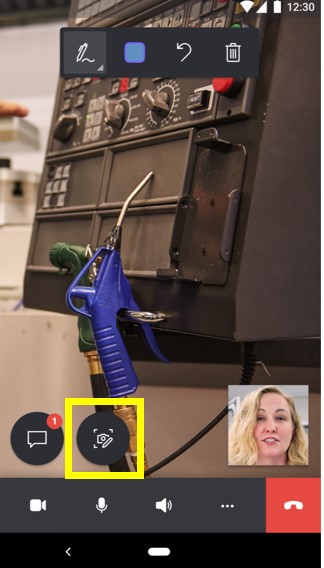
Uma borda vermelha aparece na tela do técnico para indicar que o aplicativo está no modo Instantâneo. O instantâneo é compartilhado automaticamente com a tela do colaborador remoto no Microsoft Teams.
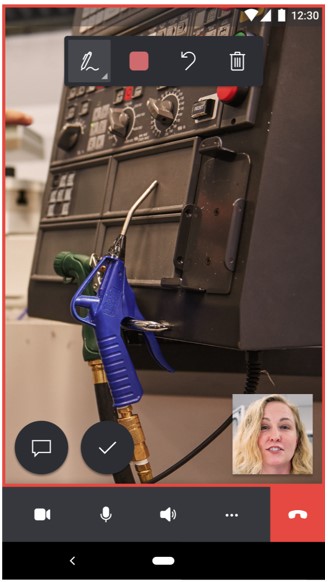
O técnico e o colaborador remoto podem fazer anotações 2D no instantâneo.
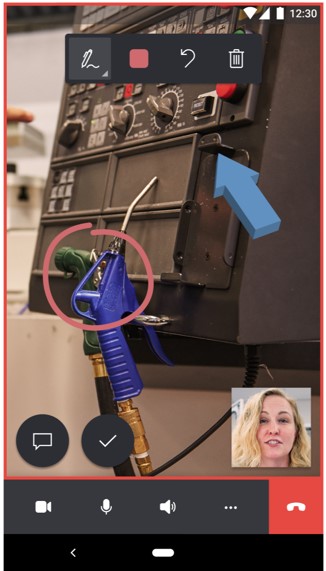
Quando o técnico e o colaborador remoto terminam de anotar o instantâneo, o técnico seleciona o botão Marca de seleção.
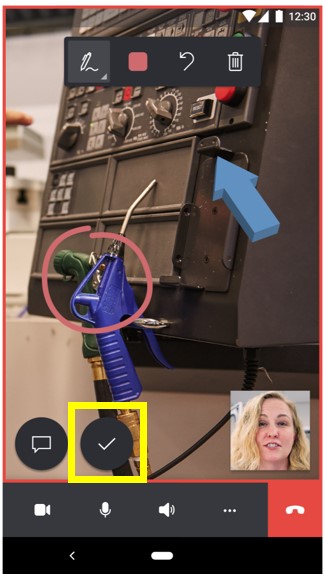
É solicitado ao técnico para salvar o instantâneo na galeria do dispositivo para dispositivos móveis, no chat da chamada, ou em ambos.
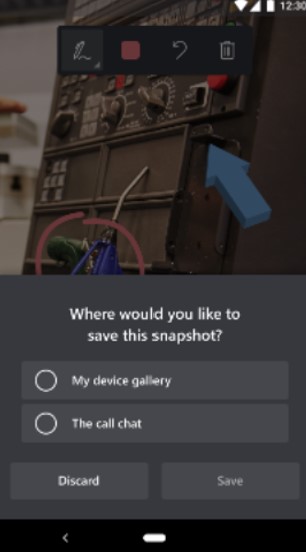
O técnico retorna automaticamente para a chamada de vídeo ao vivo e pode selecionar o botão Instantâneo novamente para tirar mais instantâneos.
Observação
As anotações adicionadas ao instantâneo não aparecem no ambiente do técnico após o instantâneo ser salvo ou descartado.
Se o técnico salvar o instantâneo com êxito, no final da chamada, o técnico poderá exibir o instantâneo na galeria do dispositivo para dispositivos móveis e/ou no chat de texto do Microsoft Teams.
Observação
Se o técnico estiver usando o Dynamics 365 Field Service e salvar o instantâneo no chat de texto, quando a chamada terminar, ele poderá lançar os instantâneos em uma ordem de serviço associada e exibir o instantâneo aí. Saiba mais sobre a integração do Dynamics 365 Field Service.